Hantera leads i arbetsytan för prospektering
Senast uppdaterad: maj 15, 2024
Tillgänglig med något av följande abonnemang, om inte annat anges:
|
|
När du har skapat dina leads iarbetsytan för prospektering kan du snabbt och effektivt hantera dina leads påflikenLeads .Du kan enkelt granska dina leads och deras aktuella status, senaste aktivitet och nästa aktivitet. Du kan också schemalägga nästa aktivitet eller utföra en aktivitet (t.ex. ringa, skicka e-post, anmäla sig till en sekvens) från ett och samma ställe.
Skapa leads
Du kan skapa leads genom att dra in leads, skapa leads manuellt eller skapa leads med ett arbetsflöde.
Dra in leads
Chefer med redigeringsbehörighet för fastigheter måste först konfigurera funktionen Leads. Så här konfigurerar du funktionen Leads och drar in de leads som du vill att dina representanter ska arbeta med:
- I ditt HubSpot-konto navigerar du till Arbetsytor > Prospektering.
- Klicka på fliken Leads .
- Klicka på Börja använda Leads.
- I rullgardinsmenyn Vilka kontaktlivscykelstadier vill du att vi ska hämta leads från? väljer du de livscykelstadier som du vill importera.
- I rullgardinsmenyn Som gick in i ovanstående steg väljer du önskad tidsram för när dessa kontakter gick in i de livscykelsteg som valts ovan.
- Klicka på Dra in leads.
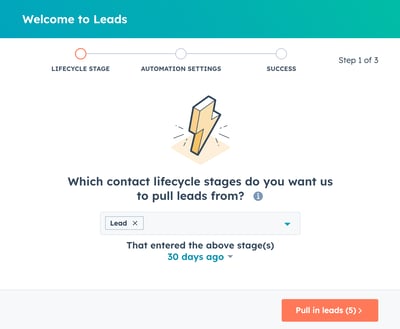
- Granska dina inställningar och gör ytterligare ändringar om det behövs.
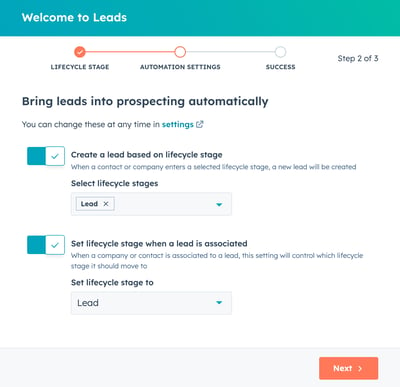
- Klicka på Nästa.
- Klicka på Klar.
Du kan när som helst ändra inställningarna för funktionen Leads genom att navigera till fliken Leads och sedan välja Åtgärder > Öppna inställningar i det övre högra hörnet.
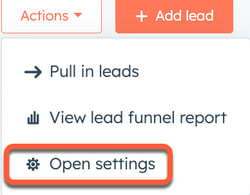
Representanter utan redigeringsbehörighet för fastigheter måste också konfigurera Leads-funktionen. Representanter måste tilldelas som ägare till de leads som de vill dra in. Så här hämtar du in dina leads:
- På fliken Leads klickar du på Dra in leads.
- I rullgardinsmenyn Vilka kontaktlivscykelstadier vill du att vi ska hämta leads från? väljer du de livscykelstadier som du vill importera.
- I rullgardinsmenyn Som gick in i ovanstående steg väljer du önskad tidsram för när dessa kontakter gick in i de livscykelsteg som valts ovan.
- Klicka på Dra in leads.
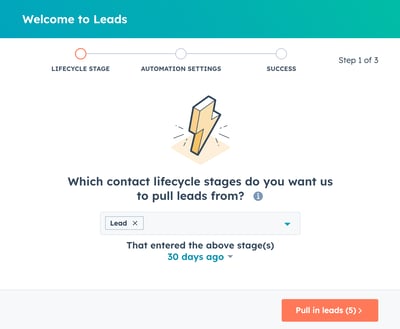
- Om användaren med behörigheten att redigera egenskaper inte har konfigurerat funktionen ännu kan du klicka på Kopiera för att kopiera länken och sedan skicka den till dem så att de kan slutföra konfigurationen.
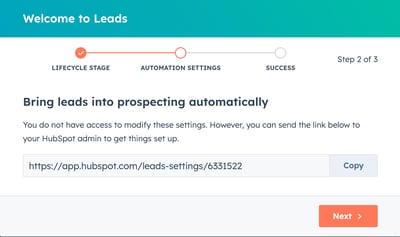
- Klicka på Nästa.
- Klicka på Klar.
Skapa leads manuellt
Så här skapar du leads manuellt:
- I ditt HubSpot-konto navigerar du till Arbetsytor > Prospektering.
- Klicka på fliken Leads .
- Klicka på +Lägg till lead längst upp till höger.
- Klicka på Kontakt för att skapa en kontaktlead och klicka på Företag för att skapa en företagslead.
- I rullgardinsmenyn väljer du den kontakt- eller företagspost som leadet ska associeras med.
- I fältet Lead Name anger du namnet på leadet.
- (Valfritt) Klicka på rullgardinsmenyn Lead Pipeline Stage och välj steg.
- (Valfritt) Klicka på rullgardinsmenyn Lead Type och välj typ.
- (Valfritt) Klicka på rullgardinsmenyn Lead Label och välj etikett.
- Klicka på Create Lead.
Skapa leads med hjälp av arbetsflöden
Om du vill skapa leads med hjälp av arbetsflöden ska du läsa om hur du skapar ett arbetsflöde. Sedan kan du lägga till åtgärden Skapa post och skapa ett lead.
Hantera leads
Så här hanterar du dina leads:
- I ditt HubSpot-konto navigerar du till Arbetsytor > Prospektering.
- Klicka på fliken Leads .
- När du har importerat dina leads kan du visa en lista över dina leads påfliken Leads .Målkonton kommer att märkas .
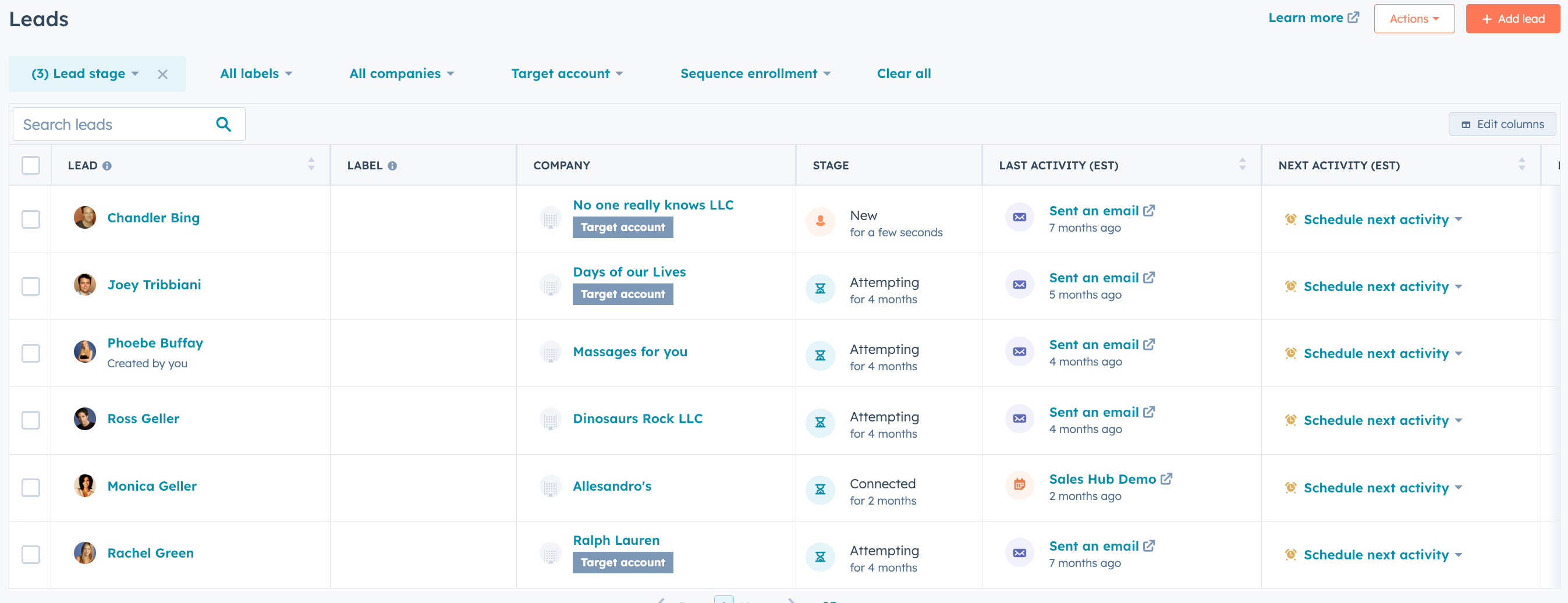
- Användare med superadministratörsbehörighet eller behörigheten Visa prospektering som en annan användare kan visa alla leads (inklusive icke tilldelade leads). Om du vill visa alla leads klickar du på rullgardinsmenyn Åtgärder och väljer Visa alla leads.
- Om du vill filtrera dina leads klickar du på filtren längst upp i tabellen .
- Om du vill redigera den information som visas i tabellen klickar du på Redigera kolumner.
- Användare med behörigheten superadministratör eller massradering kan radera ett lead . Om du vill ta bort ett lead markerar du kryssrutorna bredvid de leads du vill ta bort och klickar på Tabort.
- Så här granskar du dina leads och vidtar åtgärder:
-
- Välj namnet på en lead i listan över leads.
- I den högra panelen visas en översikt över kontakten.
- Här kan du utföra åtgärder som att skicka ett e-postmeddelande, ringa ett samtal eller registrera kontakten i en sekvens genom att klicka på den tillhörande ikonen. Om du utför en åtgärd som att skicka ett e-postmeddelande eller ringa ett samtal uppdateras leadstatusen automatiskt. Om du t.ex. skickar ett e-postmeddelande till en ny lead uppdateras statusen till Försöker efter att du har skickat e-postmeddelandet.
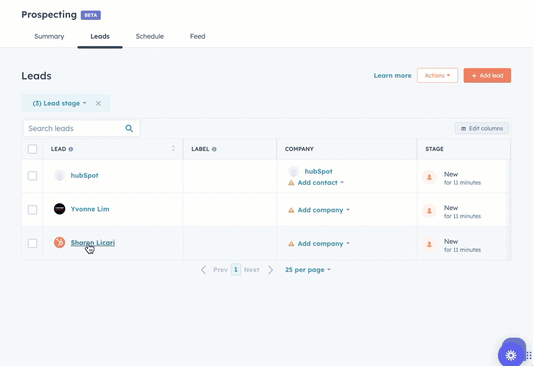
-
- På fliken Översikt kan du också se när du senast kontaktade kontakten och när det senaste engagemanget skedde.
- Dessutom kan du se den senaste aktiviteten och nästa aktivitet.
- Om kontakten inte har någon aktivitet schemalagd för framtiden kan du schemalägga nästa aktivitet genom att välja rullgardinsmenyn Schemalägg nästa aktivitet.
- Du kan också schemalägga nästa aktivitet direkt från listan över leads.
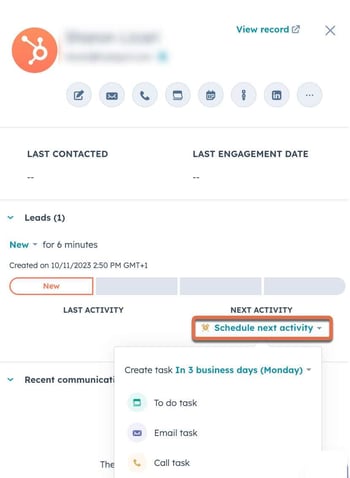
-
- På flikarna Om, Anteckningar och Associationer kan du granska ytterligare information som senaste kommunikationen, anteckningar, information om, erbjudanden, biljetter osv.
Läs mer om hur du använder arbetsytan för prospektering.